Photoshop詳細解析置換濾鏡的工作原理
文章來源于 PS夢工場,感謝作者 南辰 給我們帶來經精彩的文章!當我第一次使用Photoshop的時候,我直奔濾鏡菜單,想要研究一下這些可以做出很多絢麗效果的非常棒的功能。在這些菜單里,我第一次看到了這個名字:“置換”。我將濾鏡挨著試了一遍后最終又到了“置換”。
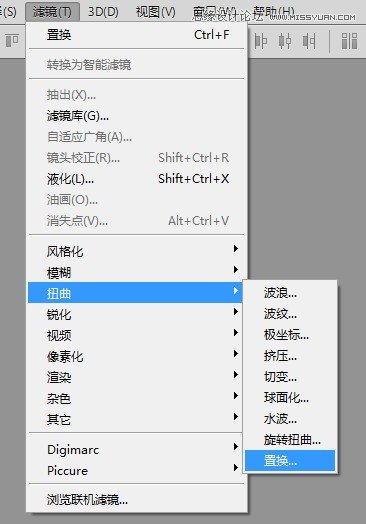
這到底是個什么東東?在毫不猶豫地點擊之后,呈現在我眼前的是一個充滿陌生參數的奇怪的對話框。
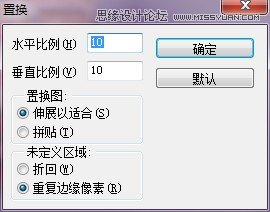
我隨意調整置換濾鏡的默認參數,圖片竟然沒有絲毫變化。
好吧~
點擊“確定”!竟然彈出一個讓我“選擇一個置換圖”的對話框。
我疑惑了。。。“置換圖”?這是什么東東?
后來我才了解到:“置換”濾鏡竟然在Photoshop 2.0版本就存在。它唯一的目的就是在你的圖片中移動像素,移動方式便是根據“置換圖”來的,“置換圖”其實就是另外一個單獨的PSD文檔,像素移動多遠,向哪個方向移動便是參考這個PSD文檔中的圖片的。
我們從置換濾鏡的參數中并看不出什么信息,甚至連預覽功能都沒有,這可能也是我們不經常使用這個功能的原因吧。我們要得到想要的結果只能不斷地嘗試、取消。不過,如果你知道了這個功能的工作原理,那你成功的幾率將會大大提高。
置換濾鏡的最常用的功能是將一種紋理附加到目標物體上。當然你也可以將這個物體附加到紋理上。比如,如果你想在磚墻上畫一幅美國國旗。


我們一般的做法是:
1.打開磚墻圖片;
2.在新層上粘貼國旗圖片,然后修改混合模式為正片疊底,不透明度設置為70%。

這樣的結果我們看上去似乎挺合理,但細看總覺得有些地方很別扭——國旗邊緣太整齊了,國旗的形狀也不符合磚墻的紋理。解決方法便是使用置換濾鏡,將磚墻作為置換圖把國旗圖片“置換”。
具體怎么做呢?
我們先要制作置換圖:
1.在新文檔中打開磚墻圖片;
2.去色;
3.為了防止應用圖片時像素“裂開”,我們稍微加一點高斯模糊(1-2像素就可以);
4.將文檔轉換為灰度模式。(圖像>模式>灰度)
5.將圖片保存成PSD格式。

應用置換圖:
1.回到你剛才將國旗疊加成正片疊底的文檔,選中國旗圖層,選擇濾鏡>扭曲>置換。參數選擇如下:
2.點擊確定后選中你剛才保存的磚墻PSD文檔。點擊打開按鈕。

現在看起來是不是好多了!國旗看上去真實了很多,就像是畫到墻上的一樣,即使磚縫里的紋理也非常真實。
置換圖有兩種形式都可以起作用。上面的例子是一個簡單的應用——灰度圖像。
這里還有一個例子,使用簡單的圖片將建筑置換成一種非常奇特的形狀。你能想象出來這是用什么圖像置換的嗎?

復合圖像的旁邊是一幅RGB模式的圖片。它利用了紅色和綠色通道中的亮度值來同時應用兩幅圖像。
下面的例子使用復合圖像來創建真實的水面倒影。我們后面會學習到怎么創建這種效果。
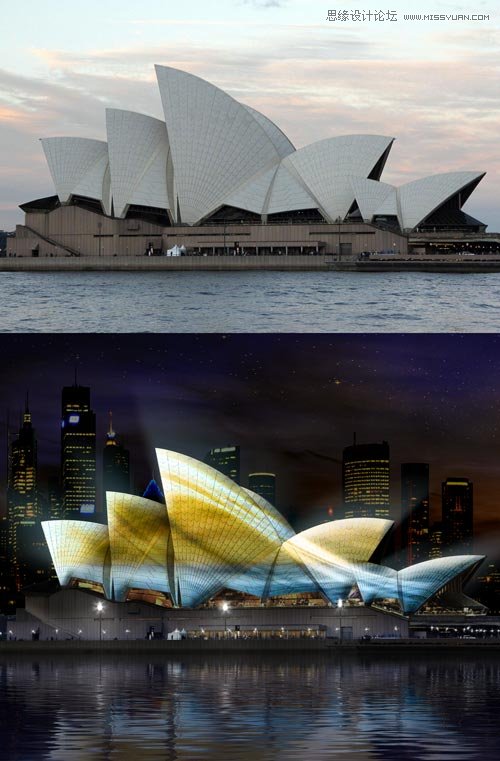
置換濾鏡是一個非常強大的工具,這些例子只是它的表面應用。你要自己能夠創建置換圖,這才是最主要的。
“但是如果我自己創建置換圖,我起碼要知道它的工作原理是怎樣的!”
非常正確!所以請繼續往下看~
置換圖工作原理
置換圖決定了目標對象中像素移動的距離和方向,它是根據圖片中的灰度值來實現的。
對于簡單的置換圖來說,亮色處的像素向左上方移動,當顏色為純白色時,移動距離最大,為128像素。中性色(50%灰色)處的像素保持原位置不變。暗色處的像素向右下方移動,當顏色為純黑色時,移動距離最大,為128像素。介于白色與黑色之間的顏色分別使像素移動相應的距離。這幅簡單的置換圖必須是灰度模式。

對于復雜的置換圖來說,像素的移動方向和距離取決于紅色和綠色通道的亮度值。在紅色通道中,白色=左移,黑色=右移;在綠色通道中,白色=上移,黑色=下移。藍色通道不起作用。移動的距離和簡單置換圖一個道理。復雜的置換圖必須是RGB模式。
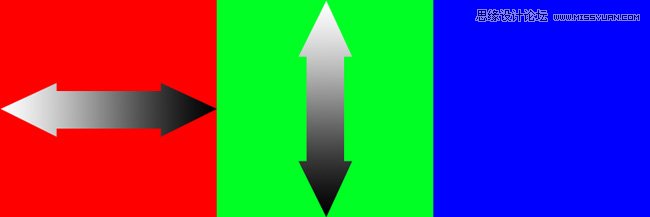
這兩種情況下的置換圖都必須是PSD格式,并且要啟用最大兼容性。大多數情況下你要保證你的目標圖像和置換圖像的尺寸相同。
應用你的置換圖
當你準備好應用置換圖像了,你就可以調整置換濾鏡的參數了。
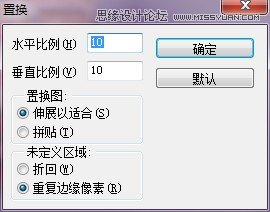
1.前兩行是水平比例和垂直比例。它們的單位是百分比。
如果說你的圖像包含一些純黑色,默認情況下這會令黑色區域的像素向右下方移動128像素,那么此時就是100%。對話框中默認的“10”可以使距離減小到12.8像素,同理,“50”也就是64像素。如果此處設置為“0”,那么像素將不移動。你可以輸入-999到999之間的任意數字,負數意味著與正數相反的命令,如果是“-100”,也就是黑色區域的像素將向左上方移動128像素。另外,這里的水平比例和垂直比例是獨立的,你可以單獨調整這兩個數值。
2.在大多數情況下選用默認的“伸展以適合”和“重復邊緣像素”就可以,在這里我就不詳細講解了,留給你自己試驗哦~
由于置換濾鏡沒有預覽功能,因此你唯一的選擇便是多次調節參數不斷嘗試。但我相信做兩次之后,你便可以了解到其中的竅門。
進入論壇交作業:http://www.missyuan.com/thread-647961-1-1.html
 情非得已
情非得已
-
 Photoshop詳解商業磨皮中如何提升照片質感2020-03-19
Photoshop詳解商業磨皮中如何提升照片質感2020-03-19
-
 直方圖原理:實例解析PS直方圖的應用2019-01-17
直方圖原理:實例解析PS直方圖的應用2019-01-17
-
 工具原理:詳解PS漸變映射的使用技巧2019-01-10
工具原理:詳解PS漸變映射的使用技巧2019-01-10
-
 Photoshop CC 2019 20.0中文版新功能介紹2018-10-24
Photoshop CC 2019 20.0中文版新功能介紹2018-10-24
-
 Photoshop詳解ACR漸變濾鏡在后期的妙用2018-09-29
Photoshop詳解ACR漸變濾鏡在后期的妙用2018-09-29
-
 Photoshop通過調色實例解析直方圖使用技巧2018-09-29
Photoshop通過調色實例解析直方圖使用技巧2018-09-29
-
 Photoshop詳細解析CameraRaw插件使用2018-03-29
Photoshop詳細解析CameraRaw插件使用2018-03-29
-
 Photoshop解析新手必須知道的學習筆記2017-06-05
Photoshop解析新手必須知道的學習筆記2017-06-05
-
 Photoshop詳細解析曲線工具的使用原理2017-02-08
Photoshop詳細解析曲線工具的使用原理2017-02-08
-
 Photoshop詳細解析鋼筆工具的高級使用技巧2016-12-08
Photoshop詳細解析鋼筆工具的高級使用技巧2016-12-08
-
 調色技巧:詳細解析調色工具原理與使用
相關文章4482019-07-17
調色技巧:詳細解析調色工具原理與使用
相關文章4482019-07-17
-
 直方圖原理:實例解析PS直方圖的應用
相關文章7402019-01-17
直方圖原理:實例解析PS直方圖的應用
相關文章7402019-01-17
-
 工具原理:詳解PS漸變映射的使用技巧
相關文章9552019-01-10
工具原理:詳解PS漸變映射的使用技巧
相關文章9552019-01-10
-
 基礎教程:詳細解析PS色彩平衡的原理
相關文章6072018-12-24
基礎教程:詳細解析PS色彩平衡的原理
相關文章6072018-12-24
-
 Photoshop詳解智能對象在后期的應用
相關文章3082018-11-15
Photoshop詳解智能對象在后期的應用
相關文章3082018-11-15
-
 Photoshop詳解Silver Efex Pro 2濾鏡的應用
相關文章3852018-10-10
Photoshop詳解Silver Efex Pro 2濾鏡的應用
相關文章3852018-10-10
-
 Photoshop降噪濾鏡Nik Dfine2的使用教程
相關文章9442018-10-10
Photoshop降噪濾鏡Nik Dfine2的使用教程
相關文章9442018-10-10
-
 Photoshop詳細解析Nik Collection插件使用
相關文章5882018-10-10
Photoshop詳細解析Nik Collection插件使用
相關文章5882018-10-10
